Supprimer Gandcrab 5.1 virus (Instructions de suppression de virus) - Mise à jour Fév 2019
Guide de suppression de virus Gandcrab 5.1
Quel est Le Ransomware Gandcrab 5.1?
Le Ransomware Gandcrab 5.1 – une autre variante du fameux virus Gandcrab qui empêche l’accès adéquat aux fichiers de la victime
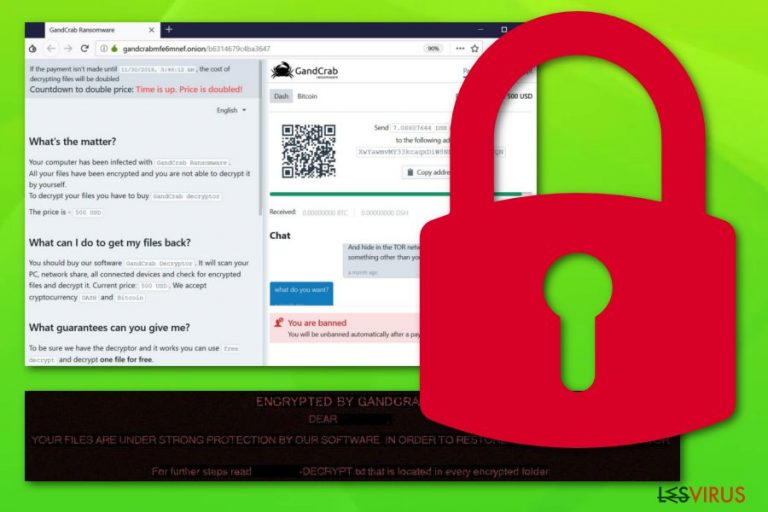
Le ransomware Gandcrab 5.1 est considéré comme une nouvelle version du fameux virus nommé Gandcrab. Cette famille de ransomware est très persistante car elle contient de nombreuses nouvelles variantes conçues pour rendre les fichiers des utilisateurs inutiles. Gandcrab v5.1 ransomware a été propagé à l’aide de fichiers .JS malveillants, puis paramétré pour verrouiller les fichiers cible à l’aide d’un algorithme de cryptage Salsa20 spécifique, pour exiger une rançon particulière. Après le cryptage, la version du virus 5.1 modifie le papier peint du bureau et place un fichier nommé »[victim’s_ID]-DECRYPT.txt » dans lequel la victime peut trouver le message demandant une rançon. Les fichiers affectés portent l’extension de fichier .[caractères aléatoires] et ne peuvent pas être utilisés correctement. L’outil de déchiffrement, détenu par les développeurs de virus de Gandcrab 5.1, est vendu à 1200 $. Si la victime est trop en retard pour payer, une note annonce que le prix a été doublé.
| Nom | Gandcrab V5.1 |
|---|---|
| Type | Ransomware |
| Appartenance | Gandcrab family |
| Extension | .[caractères aléatoires], écrits en minuscule ou en majuscule |
| Message de rançon | « [victim’s_ID]-DECRYPT.txt » |
| Prix | $1200. Après un certain temps, le prix est doublé |
| Fichiers connexes |
|
| Algorithme de cryptage | Salsa20 |
| Degré de préjudice | Trop élevé. Verrouille des fichiers importants, pourrait supprimer leurs clichés instantanés des volumes |
| Propagation | Emails spam, sites Web peu fiables, offres groupées de logiciels |
| Processus de suppression | Détecter du malware à l’aide de FortectIntego |
Une fois Gandcrab v5.1 affecte le système ciblé, il génère un message de rançon appelé « [random characters]-DECRYPT.txt ». Le message réclame :
—= GANDCRAB V5.1 =—
***********************NE SUPPRIMEZ PAS CE FICHIER DANS AUCUN CAS, JUSQU’À CE QUE VOS DONNÉES SOIENT RÉCUPERÉES***********************
*****AUTREMENT CELA POURRAIT ENGENDRER LA CORRUPTION DE VOTRE SYSTÈME, S’IL Y A DES ERREURS DE DÉCRYPTAGE*****
Attention !
Tous vos fichiers, documents, photos, bases de données et autres fichiers importants sont cryptés et portent l’extension : .XXXXX
La seule méthode de récupération de fichiers consiste à acheter une clé privée unique. Seulement nous pouvons vous donner cette clé et seulement nous pouvons récupérer vos fichiers.
Le serveur avec votre clé est dans un réseau fermé TOR. Vous pouvez y arriver par les moyens suivants :
—————————————————————————————-
| 0. Télécharger le navigateur Tor – https://www.torproject.org/
| 1. Installez-le
| 2. Ouvrez le navigateur
| 3. Ouvrez le lien dans le navigateur TOR : [link]
| 4. Suivez les instructions sur cette page—————————————————————————————-
Sur notre page, vous verrez des instructions sur le payement et aurez la possibilité de décrypter 1 fichier gratuitement.
ATTENTION !
POUR PRÉVENIR LA CORRUPTION DE VOS DONNÉES
* NE MODIFIEZ PAS LES FICHIERS CRYPTÉS
* NE MODIFIEZ PAS LES DONNÉES CI-DESSOUS—BEGIN GANDCRAB KEY—
******
—END GANDCRAB KEY——BEGIN PC DATA—
******
—END PC DATA—
Gandcrab 5.1 ransomware utilise un algorithme unique pour verrouiller les fichiers ciblés, appelé Salsa 20. Même si les escrocs peuvent menacer l’utilisateur que le seul moyen de récupérer des données perdues est de les payer, soyez malin et ne vous précipitez pas à payer le prix de la rançon demandé ! Selon les experts en technologie de Virusai.lt, de tels escrocs sont très susceptibles de décevoir les victimes.
Nous vous suggérons de supprimer Gandcrab 5.1 uniquement avec des outils fiables. En outre, notez que vous devez détecter tout le contenu lié au virus dans le système. Sinon, si vous laissez certains composants dangereux sur l’ordinateur, vous ne pourrez peut-être pas appliquer de méthode de récupération de données. Pour la détection de programmes malveillants, utilisez FortectIntego ou un autre programme similaire.
Une fois que vous avez supprimé le virus Gandcrab 5.1 du système, vous pouvez utiliser certaines des méthodes de restauration de fichier fournies à la fin de cet article. De plus, assurez-vous que vous démarrez votre ordinateur en mode sans échec avec prise en charge réseau ou activez la fonctionnalité de restauration du système pour désactiver le ransomware et toutes ses activités de façon permanente.
Il est connu que le ransomware a tenté d’accéder au système informatique via des messages électroniques non autorisés qui semblent contenir la pièce jointe infectée. Selon une victime infectée par le ransomware, le courrier électronique douteux ressemblait à ceci :
De : Deanna Bennett <>
Sujet : Facture #93611
Pièce jointe : DOC402942349491-PDF.7ZCher client,
Pour lire votre document, veuillez ouvrir la pièce jointe et y répondre le plus rapidement possible.
Sincères amitiés,
Assistance clientèle TCR
Comme vous pouvez le constater, les escrocs qui se cachent derrière le ransomware Gandcrab 5.1 prétendent appartenir à des organisations spécifiques et essayent de convaincre les utilisateurs d’ouvrir le document joint (.docx, .JS ou .PDF), ce qui semble être malveillant. Le sujet de ces faux courriels comprend les expressions suivantes :
- Ticket de support #07009
- Ordre #87884
- Document #72170
- Facture #21613
- Payement #72985
- Votre Document #78391
- Votre Demande #16323
- Votre Ticket de Support #23428
Les pièces jointes utilisées pour diffuser Gandcrab v5.1 incluent les noms suivants. Cependant, ils peuvent être modifiés en essayant d’infecter des utilisateurs non conscients :
- DOC402942349491-PDF.7Z
- DOC402942349491-PDF.docx
- DOC402942349491-PDF.js
- DOC402942349491-PDF.PDF
- Love_You_2019_300232289-txt.ZIP
- Love_You_2019_300232289-txt.JS
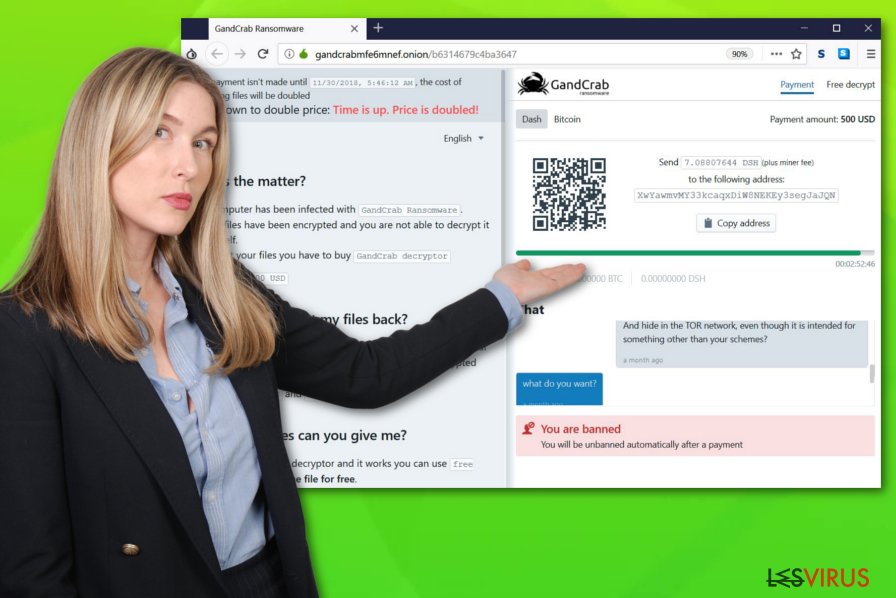
Néanmoins, le virus Gandcrab 5.1 est également capable de se propager via des sites Web en ligne non fiables, des cracks de logiciels, des logiciels publicitaires (adware) et des téléchargements similaires. Assurez-vous donc de faire très attention lorsque vous naviguez sur Internet et évitez de télécharger des packages logiciels tels que Merging Image to PDF, Securitask, SysTools PST Merge.
Il est connu que le ransomware Gandcrab 5.1 peut être capable d’effacer de façon permanente des clichés instantanés des volumes des documents verrouillés, ce qui signifie que les fichiers ne peuvent pas être restaurés à l’aide de la méthode nécessitant le contenu de la copie. Si tel est le cas, le virus ransomware manipule un composant Windows appelé wmic.exe qui élimine les clichés instantanés.
Les infections à Ransomware peuvent se propager par courrier électronique ou par courrier indésirable
Si vous avez récemment été infecté par une cyber-menace ransomware, le programme lié au virus peut intégrer votre système de plusieurs manières. Habituellement, de tels virus de verrouillage de fichiers apparaissent sur l’ordinateur à partir de messages électroniques non autorisés que la victime a ouvert et de contenus activés. La charge malveillante peut être placée dans le message ou y être attachée.
De plus, vous pouvez rencontrer des hyperlinks et des pages Web infectés sur Internet. Certaines de ces sources peuvent propager des virus ransomware. Soyez conscient des liens douteux et des autres composants que vous avez surmonté lors de la navigation. Si vous accédez à un site Web non autorisé, veillez à le fermer immédiatement et à ne jamais y revenir.
Parfois, les progiciels peuvent également contenir des composants malveillants. Assurez-vous de suivre attentivement tous vos téléchargements entrants, chose que vous pouvez effectuer dans la section Paramètres personnalisés ou avancés. De plus, assurez-vous qu’aucune étape d’installation n’a été omise, car vous pourriez rater un contenu dangereux et laissez-le s’infiltrer avec succès dans votre système informatique.
Désinstallez le ransomware Gandcrab v5.1 de votre ordinateur et déverrouillez les fichiers
Si Gandcrab 5.1 a occupé votre ordinateur et verrouillé tous vos précieux fichiers, vous devez l’éliminer avant d’effectuer le processus de récupération. Commencez par détecter tous les objets chargés de logiciels malveillants sur le système infecté. Nous vous suggérons de télécharger et d’installer l’un de ces outils : FortectIntego, SpyHunter 5Combo Cleaner ou Malwarebytes. Ces programmes sont capables d’analyser l’intégralité de l’ordinateur, de rechercher les entrées endommagées et de détecter les composants dangereux.
Notez que l’élimination de Gandcrab 5.1 ransomware ne peut pas être effectuée manuellement car des composants dangereux risquent d’être omis par l’œil humain. En outre, veillez à redémarrer le système en mode sans échec avec prise en charge réseau pour désactiver l’activité malveillante. Après cela, consultez nos étapes de récupération de fichier fournies ci-dessous. Complétez les méthodes exactement comme indiqué dans les instructions.
Guide de suppression manuel de virus Gandcrab 5.1
Rançongiciel : Suppression manuelle des rançongiciels en Mode sans échec
Activez le mode sans échec avec la prise en charge réseau et désactivez Gandcrab V5.1. Ensuite, débarrassez-vous du virus et répétez l’analyse en mode normal :
Important! →
Le guide de suppression manuelle risque de se révéler trop compliqué pour les utilisateurs ordinaires d'ordinateurs. Une connaissance avancée en informatique est nécessaire pour l'exécuter correctement (si des fichiers vitaux du système sont supprimés ou endommagés, cela pourrait compromettre complètement Windows), et cela pourrait également prendre des heures. C'est pourquoi nous vous conseillons fortement d'utiliser plutôt la méthode automatique fournie ci-dessus.
Étape 1. Accéder au Mode sans échec avec la mise en réseau
La suppression manuelle des logiciels malveillants doit être effectuée de préférence dans le cadre du Mode sans échec.
Windows 7 / Vista / XP
- Cliquez sur Démarrer > Arrêter > Redémarrer > OK.
- Lorsque votre ordinateur est actif, commencez à appuyer sur la touche F8 (si cela ne fonctionne pas, essayez F2, F12, Suppr, etc. – tout dépend du modèle de votre carte mère) plusieurs fois jusqu'à ce que la fenêtre Options avancées de démarrage s'affiche.
- Sélectionnez le Mode sans échec avec mise en réseau dans la liste.

Windows 10 / Windows 8
- Faites un clic droit sur le bouton Démarrer et sélectionnez Paramètres

- Faites défiler vers le bas pour choisir Mise à jour et sécurité.

- Sur le côté gauche de la fenêtre, choisissez Récupération.
- Faites maintenant défiler vers le bas pour trouver la section Démarrage avancé.
- Cliquez à présent sur Redémarrer.

- Sélectionnez Résolution des problèmes

- Allez à la section Options avancées.

- Sélectionnez Paramètres de démarrage.

- Cliquez sur Redémarrer.
- Appuyez maintenant sur 5 ou cliquez sur 5) Activer le Mode sans échec avec la mise en réseau..

Étape 2. Mettre fin aux processus suspects
Le Gestionnaire de tâches Windows est un outil pratique qui montre tous les processus en cours d'exécution en arrière-plan. Si un logiciel malveillant exécute un processus, vous devez l'arrêter :
- Appuyez sur Ctrl + Maj + Échap sur votre clavier pour ouvrir le Gestionnaire des tâches de Windows.
- Cliquez sur Plus de détails.

- Faites défiler vers le bas jusqu'à la section Processus en arrière-plan, et recherchez tout ce qui est suspect.
- Faites un clic droit et sélectionnez Ouvrir l'emplacement du fichier.

- Retournez au processus, faites un clic droit et choisissez Fin de la tâche.

- Supprimez le contenu du dossier malveillant.
Étape 3. Vérifier le Démarrage du programme
- Appuyez sur Ctrl + Maj + Échap sur votre clavier pour ouvrir le Gestionnaire des tâches de Windows.
- Allez à l'onglet Démarrage.
- Faites un clic droit sur le programme suspect et choisissez Désactiver.

Étape 4. Supprimer les fichiers de virus
Les fichiers liés aux logiciels malveillants peuvent être trouvés à différents endroits de votre ordinateur. Voici des instructions qui pourraient vous aider à les repérer :
- Tapez Nettoyage de disque dans la barre de recherche Windows et appuyez sur Entrée.

- Sélectionnez le lecteur que vous souhaitez nettoyer (C : est votre lecteur principal par défaut, il est probablement celui qui contient les fichiers malveillants).
- Faites défiler la liste des Fichiers à supprimer et sélectionnez ce qui suit :
Temporary Internet Files
Downloads
Recycle Bin
Temporary files - Choisissez Nettoyer les fichiers système

- Vous pouvez également rechercher d'autres fichiers malveillants cachés dans les dossiers suivants (tapez ces entrées dans la barre de recherche Windows et appuyez sur Entrée) :
%AppData%
%LocalAppData%
%ProgramData%
%WinDir%
Une fois que vous avez terminé, redémarrez le PC en mode normal.
Supprimer Gandcrab 5.1 à l'aide de System Restore
Vous pouvez également utiliser la fonction de restauration du système pour désactiver l’activité de ransomware :
-
Étape 1: Redémarrer votre ordinateur pour Safe Mode with Command Prompt
Windows 7 / Vista / XP- Cliquez sur Start → Shutdown → Restart → OK.
- Lorsque votre ordinateur devient actif, commencez à appuyer sur F8 plusieurs fois jusqu'à ce que vous voyez la fenêtre Advanced Boot Options.
-
Sélectionnez Command Prompt à partir de la liste

Windows 10 / Windows 8- Appuyez sur le bouton Power à Windows'écran de connexion. Appuyez maintenant sur et maintenez Shift, qui est sur votre clavier, puis cliquez sur Restart..
- Maintenant, sélectionnez Troubleshoot → Advanced options → Startup Settings et enfin appuyez sur Restart.
-
Une fois votre ordinateur devient actif, sélectionnez Enable Safe Mode with Command Prompt dans Startup Settings fenêtre.

-
Étape 2: Restaurer vos paramètres et fichiers système
-
Une fois la fenêtre Command Prompt'affiche, saisissez cd restore et cliquez sur Enter.

-
Maintenant, tapez rstrui.exe et appuyez sur Enter de nouveau..

-
Lorsqu'une nouvelle fenêtre apparaît, cliquez sur Next et sélectionnez votre point de restauration qui est antérieure à l'infiltration de Gandcrab 5.1. Après avoir fait cela, cliquez sur Next.


-
Maintenant, cliquez sur Yes pour lancer la restauration du système.

-
Une fois la fenêtre Command Prompt'affiche, saisissez cd restore et cliquez sur Enter.
Bonus: Récupérer vos données
Le guide présenté ci-dessus peut vous permettre de supprimer Gandcrab 5.1 de votre ordinateur. Pour récupérer vos données cryptées, nous vous recommandons d'utiliser le guide détaillé suivant lesvirus.fr préparé par les experts en cyber sécurité.La recherche de fichiers chiffrés signifie qu’un virus ransomware a effectué des activités malveillantes et dommageables sur votre ordinateur. Vous pouvez récupérer des données en suivant nos étapes de récupération mentionnées ci-dessous.
Si vos fichiers ont été cryptés par Gandcrab 5.1, vous pouvez utiliser plusieurs méthodes pour les récupérer:
Utilisez l’outil Data Recovery Pro pour récupérer des données cryptées
Cet outil peut vous aider à récupérer des fichiers perdus ou cryptés. Si vous effectuez chaque étape exactement comme indiqué dans les méthodes d’instruction, vous devez réussir.
- Téléchargez Data Recovery Pro;
- Suivez les étapes contenues dans la section Data Recovery et installez ce programme
- Lancez le programme et analysez votre ordinateur pour retrouver les fichier cryptés par le rançongiciel Gandcrab 5.1;
- Restituez-les.
Essayez l’outil versions précédentes de Windows pour décrypter des fichiers séparés
If you have enabled the System Restore feature before the ransomware attack, this method might work correctly for you.
- Retrouvez un des fichiers cryptés que vous souhaitez restaurer et cliquez droit dessus;
- Sélectionnez “Properties”, et allez dans l'onglet “Previous versions”;
- Là, cherchez toutes les copies disponibles du fichier dans “Folder versions”. Vous devez sélectionner la version que vous voulez restituer et cliquez sur “Restore”.
Shadow Explorer ne peut pas être utilisé pour la récupération de données
On sait que le virus élimine les clichés instantanés des volumes des fichiers cibles. Il est donc très probable que cette méthode ne fonctionne pas. Essayez plutôt d’autres options.
- Téléchargez Shadow Explorer à partir de http://shadowexplorer.com/;
- Suivez les étapes de l'Assistant d'installation de Shadow Explorer et installez cette application dans votre ordinateur;
- Lancez le programme et glissez sur menu déroulant qui se trouve à l'angle supérieur gauche pour sélectionner le disque des données encodées. Vérifiez bien les dossiers qui s'y trouvent;
- Cliquez droit sur le dossier que vous voulez restaurer et sélectionnez “Export”. Vous pouvez aussi sélectionner l'endroit où vous voulez le sauvegarder.
Enfin, vous devriez toujours penser à la protection de crypto-ransomwares. Afin de protéger votre ordinateur de Gandcrab 5.1 et autres ransomwares, utiliser un anti-spyware de bonne réputation, telles que FortectIntego, SpyHunter 5Combo Cleaner ou de Malwarebytes
Recommandé pour vous
Optez pour un bon navigateur web et améliorez votre sécurité grâce à un outil VPN
L'espionnage en ligne a connu ces dernières années une forte montée en puissance et les gens se montrent de plus en plus intéressés par les moyens de protéger leur vie privée en ligne. Le choix du navigateur le plus sûr et le plus confidentiel est l'un des moyens les plus simples afin de renforcer la sécurité.
Toutefois, il est possible de renforcer la protection et de créer une pratique de navigation totalement anonyme à l'aide du VPN Private Internet Access. Ce logiciel réachemine le trafic à travers différents serveurs, dissimulant ainsi votre adresse IP et votre géolocalisation. Grâce à la combinaison d'un navigateur web sécurisé et d'un VPN d'accès privé à Internet, vous pourrez naviguer sur Internet sans avoir le sentiment d'être espionné ou ciblé par des criminels.
Sauvegarder les fichiers pour une utilisation ultérieure, en cas d'attaque par un malware
Les problèmes de logiciels générés par des logiciels malveillants ou la perte directe de données due au cryptage peuvent entraîner des problèmes avec votre appareil voire des dommages permanents. Lorsque vous disposez de sauvegardes adéquates et à jour, vous pouvez facilement récupérer après un tel incident et reprendre le travail.
Il est crucial de créer des mises à jour de vos sauvegardes après toute modification sur l'appareil, afin de pouvoir revenir au point sur lequel vous travailliez lorsque des logiciels malveillants ont modifié quoi que ce soit ou que des problèmes avec l'appareil ont entraîné une corruption des données ou des performances.
Lorsque vous disposez de la version précédente de chaque document ou projet important, vous évitez ainsi toute frustration et toute panne. Cela s'avère pratique lorsque des logiciels malveillants surgissent de nulle part. Utilisez Data Recovery Pro pour la restauration du système.







